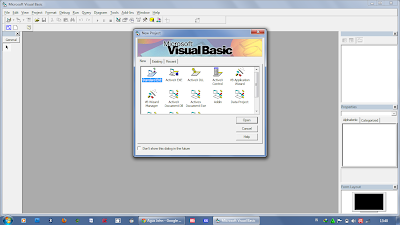ada yang baru niiiih..........
sebenarnya bukan baru sih tapi diperbaharui, awalnya pembuatan program warung makan sederhana, kali ini program warung makan menengah dan sebentar lagi akan muncul program waarung makan canggih, perbedaan program yg sederhana dengan yang menengah nda banyak kok cumaaannnnn kodenya yang banyak. hehehehe
jangan risau dulu teman-teman, program ini tidak sesulit yang kamu pikirkan, kalau nggk percaya coba jangan dipikirin pasti nggk sulit kan.???? hehehe becanda.
naaah.... ini dia programnya,,
awalnya buat form seperti pada postingan yang ketiga.!!!
kemudia tambahkan 10 check untuk daftar makanan, 10 check untuk daftar minum, tambahkan 1 textbox untuk total biaya, 1 command untuk tombol, daaaaaaaaan lupa apa lagi yaaaah.???????
mending lihat aja langsung gambarnya, seperti ini dia
gambar form
itu dia gambarnya... gampang kaaaaaan......
kemudianmasukan kodenya, masukan kode sendiri atau kode yang aku buat.?????
yasudah pake kode yang saya buat aja tapi jangan nyesal yaaaah.!!!!
ini dia kodenya:
Private Sub Check1_Click()
Text1.Text = "3000"
Check2 = Empty
Check3 = Empty
Check4 = Empty
End Sub
Private Sub Check10_Click()
Text1.Text = Text1 * 3
End Sub
Private Sub Check11_Click()
Text1.Text = Text1 * 4
End Sub
Private Sub Check12_Click()
Text1.Text = Text1 * 5
End Sub
Private Sub Check13_Click()
Text1.Text = Text1 * 6
End Sub
Private Sub Check14_Click()
Text1.Text = Text1 * 7
End Sub
Private Sub Check15_Click()
Text1.Text = Text1 * 8
End Sub
Private Sub Check16_Click()
Text1.Text = Text1 * 9
End Sub
Private Sub Check17_Click()
Text1.Text = Text1 * 10
End Sub
Private Sub Check18_Click()
Text1.Text = "11000"
Check1 = Empty
Check3 = Empty
Check4 = Empty
Check2 = Empty
End Sub
Private Sub Check19_Click()
Text2.Text = "4000"
Check6 = Empty
Check7 = Empty
Check5 = Empty
Check8 = Empty
End Sub
Private Sub Check2_Click()
Text1.Text = "5000"
Check1 = Empty
Check3 = Empty
Check4 = Empty
Check18 = Empty
End Sub
Private Sub Check20_Click()
Text1.Text = Text1 * 11
End Sub
Private Sub Check21_Click()
Text2.Text = Text2 * 2
End Sub
Private Sub Check22_Click()
Text2.Text = Text2 * 3
End Sub
Private Sub Check23_Click()
Text2.Text = Text2 * 4
End Sub
Private Sub Check24_Click()
Text2.Text = Text2 * 5
End Sub
Private Sub Check25_Click()
Text2.Text = Text2 * 10
End Sub
Private Sub Check26_Click()
Text2.Text = Text2 * 6
End Sub
Private Sub Check27_Click()
Text2.Text = Text2 * 7
End Sub
Private Sub Check28_Click()
Text2.Text = Text2 * 8
End Sub
Private Sub Check29_Click()
Text2.Text = Text2 * 9
End Sub
Private Sub Check3_Click()
Text1.Text = "7000"
Check2 = Empty
Check1 = Empty
Check4 = Empty
Check18 = Empty
End Sub
Private Sub Check30_Click()
Text2.Text = Text2 * 11
End Sub
Private Sub Check4_Click()
Text1.Text = "9000"
Check2 = Empty
Check3 = Empty
Check1 = Empty
Check18 = Empty
End Sub
Private Sub Check5_Click()
Text2.Text = "2000"
Check6 = Empty
Check7 = Empty
Check8 = Empty
End Sub
Private Sub Check6_Click()
Text2.Text = "2500"
Check5 = Empty
Check7 = Empty
Check8 = Empty
Check19 = Empty
End Sub
Private Sub Check7_Click()
Text2.Text = "3000"
Check6 = Empty
Check5 = Empty
Check8 = Empty
Check19 = Empty
End Sub
Private Sub Check8_Click()
Text2.Text = "3500"
Check6 = Empty
Check7 = Empty
Check5 = Empty
Check19 = Empty
End Sub
Private Sub Check9_Click()
Text1.Text = Text1 * 2
End Sub
Private Sub Command1_Click()
Text3.Text = Val(Text1) + Val(Text2)
End Sub
gampang khaaaan.????????
kodenya nggk teratur yaaah... kalau cuman copas dari sini pasti kamu nggk akan bisa buat seperti di atas, tapi kalau dipelajari dan dipahami pasti tau deh.!!!!
ket:
check1= nasi biasa
check2= nasi rames
check3 = nasi telur
check4 = nasi ayam
check5 = es teh
check6 = es susu
check 7 = es kelapa mudah
check18 = ayam penyet
check19 = es teler
check9-check20 = berurutan dari angka 2 - 11 pada jumlah makanan (kecuali check18 dan check19)
check21-check30 = 2-11 pada jumlah minuman (check25=10 bukan 6)
selamat mencoba.!!!!!
WARNING.!!!!!!!!!!!!
perhatikan keterangan